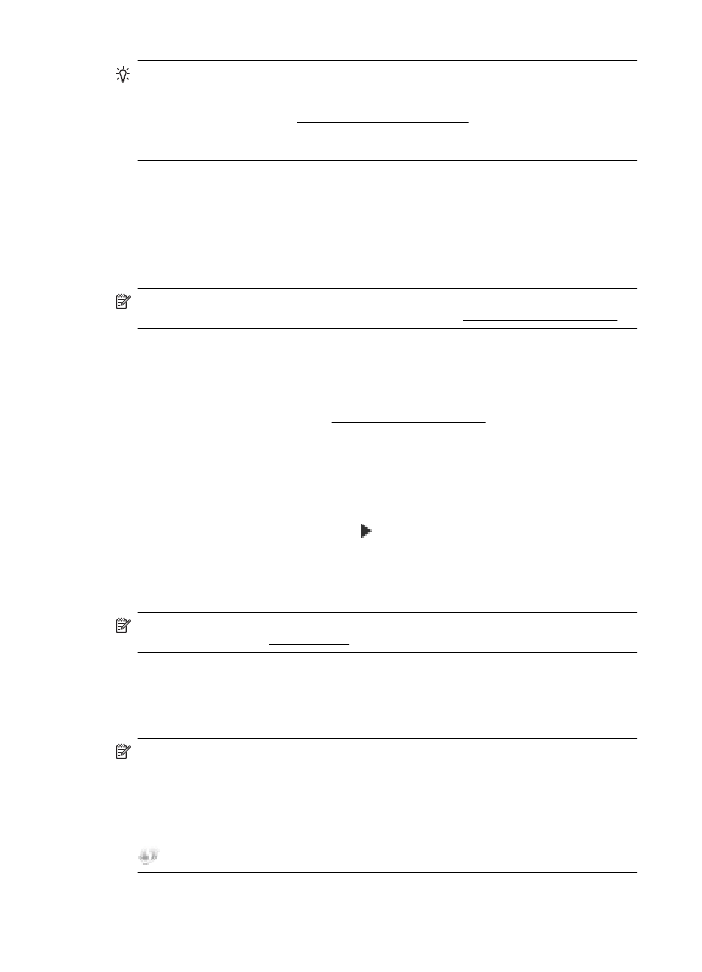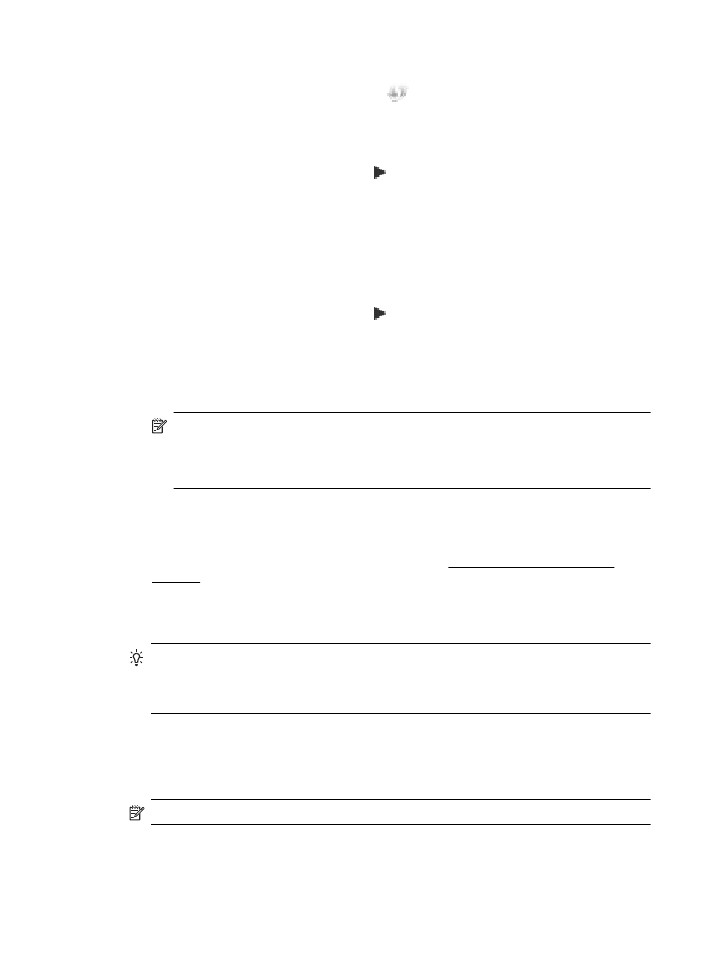Nastavitev tiskalnika z zaščiteno nastavitvijo WiFi (WPS)
•
Nastavitev tiskalnika z zaščiteno nastavitvijo WiFi (WPS)
•
Nastavitev tiskalnika s pomočjo vdelanega spletnega strežnika (VSS)
Opomba Če tiskalnik že uporabljate z drugo vrsto povezave, kot je povezava USB, za
nastavitev tiskalnika v brezžično omrežje sledite navodilom v Spreminjanje vrste povezave.
Nastavitev tiskalnika s pomočjo programske opreme za tiskalnik HP (Priporočljivo)
Poleg omogočanja ključnih funkcij tiskanja lahko s pomočjo HP-jeve programske opreme,
priložene tiskalniku, namestite brezžično komunikacijo.
Če tiskalnik že uporabljate z drugo vrsto povezave, kot je povezava USB, za nastavitev tiskalnika
v brezžično omrežje sledite navodilom v Spreminjanje vrste povezave.
Nastavitev tiskalnika s Čarovnikom za nastavitev brezžične povezave
Čarovnik za nastavitev brezžične povezave ponuja enostaven način namestitve in upravljanja
brezžične povezave z vašim tiskalnikom z nadzorne plošče tiskalnika.
1. Namestite strojno opremo tiskalnika. Glejte priročnik »Prvi koraki« ali namestitveni plakat, ki
je priložen tiskalniku.
2. Na nadzorni plošči tiskalnika se dotaknite (puščica v desno), nato možnosti Nastavitev,
nato pa Omrežje.
3. Dotaknite se možnosti Čarovnik za nastavitev brezžične povezave, nato pa izberite V
redu.
4. Sledite navodilom na zaslonu za dokončanje nastavitve.
Opomba Če ne najdete imena brezžičnega omrežja (SSID) in brezžičnega gesla (koda
WPA, ključ WEP), glejte Pred začetkom.
Nastavitev tiskalnika z zaščiteno nastavitvijo WiFi (WPS)
Zaščitena nastavitev Wi-Fi (WPS) omogoča, da hitro namestite tiskalnik v brezžično omrežje, ne
da bi morali vnesti ime brezžičnega omrežja (SSID), brezžično geslo (koda WPA, ključ WEP), ali
druge brezžične namestitve.
Opomba Brezžično omrežje namestite s pomočjo WPS le, če vaše brezžično omrežje
uporablja šifriranje podatkov WPA. Če vaše brezžično omrežje uporablja WEP ali ne
uporablja nobenega šifriranja, za nastavitev tiskalnika v vaše brezžično omrežje uporabite
drug način v tem razdelku.
Opomba Če želite uporabiti WPS, preverite, ali brezžični usmerjevalnik ali brezžična
dostopna točka podpira WPS. Usmerjevalniki, ki podpirajo WPS, imajo večinoma gumb
(WPS) ali gumb z oznako »WPS«.
Dodatek D
198
Nastavitev omrežja
Za nastavitev tiskalnika s pomočjo WPS lahko uporabite enega od naslednjih načinov:
•
Pritisk gumba: Na usmerjevalniku uporabite
(WPS) ali gumb WPS, če je na voljo.
•
Način PIN: V programsko opremo za konfiguracijo usmerjevalnika vnesite PIN, ki ga je
ustvaril tiskalnik.